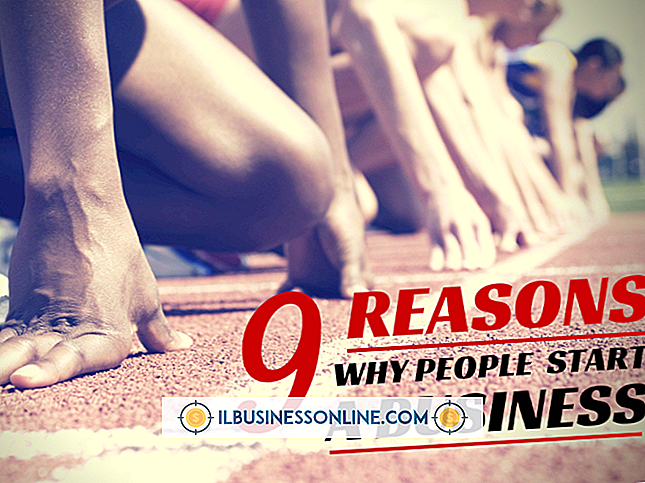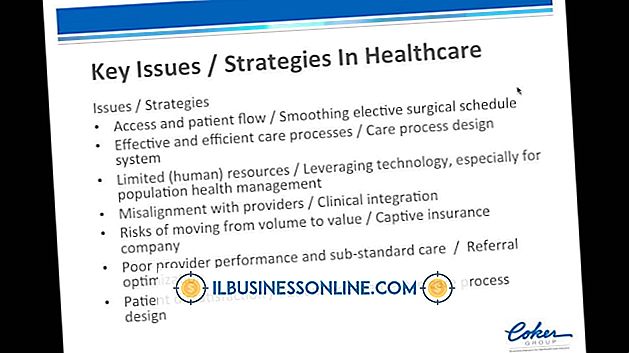Cara Menggambar Lingkaran Sekitar Kata dalam Dokumen PowerPoint

Bentuk dalam PowerPoint dapat menerima teks, dan lingkaran dengan teks tetapi tidak ada bayangan yang menyerupai garis yang digambar di sekitar kata. Metode ini menyelaraskan teks di dalam lingkaran, menciptakan desain yang bersih dan profesional. Tetapi itu tidak menyelaraskan teks dengan teks lain saat ini pada slide. Untuk menggambar garis di sekitar satu kata dalam satu blok teks, tambahkan bentuk sebagai objek independen. Kata-kata pendek masuk dalam lingkaran. Kata-kata yang lebih panjang lebih pas di oval.
1.
Klik "Sisipkan" dari bilah menu PowerPoint.
2.
Klik "Bentuk" dari tab Ilustrasi pita. Menu tarik-turun akan terbuka.
3.
Klik oval, yang merupakan bentuk kedua di panel "Bentuk Dasar" menu.
4.
Klik kursor mouse Anda di atas dan di sebelah kiri kata yang ingin Anda lingkari. Jangan lepaskan tombol mouse.
5.
Tahan tombol "Shift" pada keyboard Anda jika Anda ingin menggambar lingkaran yang sempurna. Jika Anda ingin oval, lewati langkah ini.
6.
Seret kursor mouse Anda ke bawah dan ke kanan kata. Lepaskan tombol mouse Anda.
7.
Klik kanan bentuk yang telah Anda gambar. Pilih "Format Bentuk" dari menu yang terbuka. Jendela Format Bentuk akan terbuka
8.
Klik "Isi" dari panel kiri jendela.
9.
Pilih "No Fill" dari panel kanan jendela. Klik "OK." Garis melingkar sekarang akan mengelilingi kata yang Anda pilih.